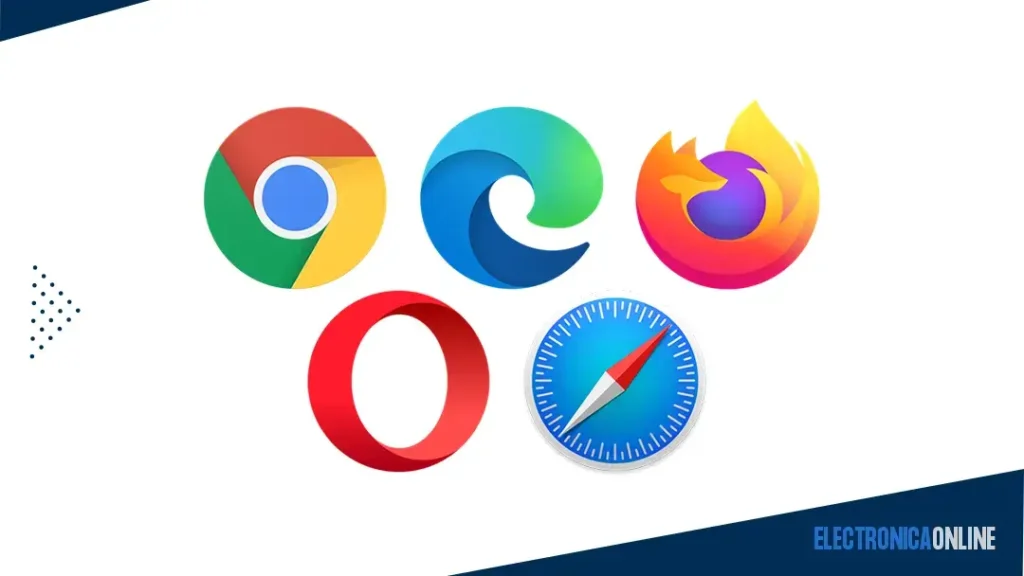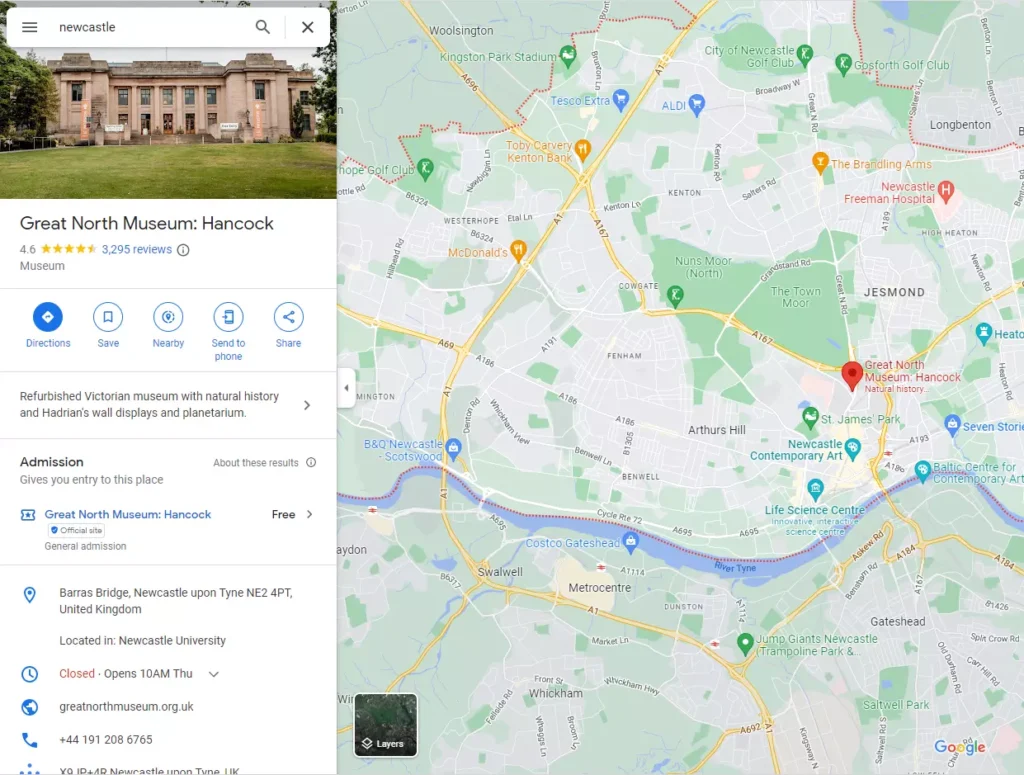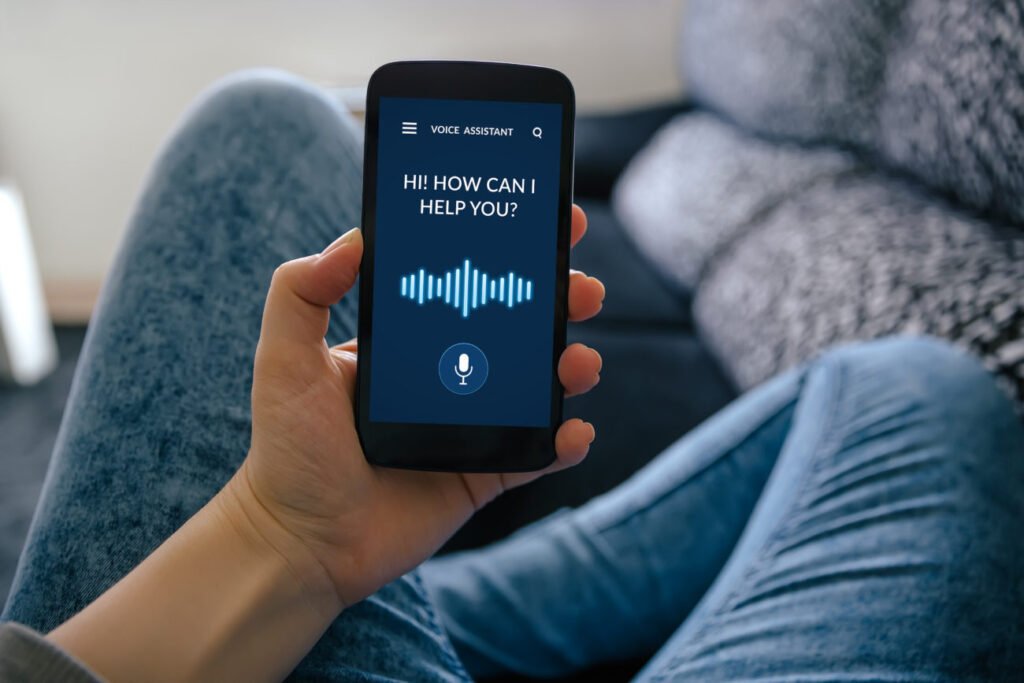✅ Descargá e instalá un emulador Android como BlueStacks. Luego, buscá Brawl Stars en Google Play dentro del emulador e instalalo para jugar.
Para jugar Brawl Stars en Windows de forma fácil y rápida, puedes utilizar un emulador de Android, que te permitirá disfrutar del juego como si estuvieras en un dispositivo móvil. Existen varias opciones disponibles, aunque uno de los más populares es BlueStacks, que es gratuito y sencillo de instalar.
En el siguiente artículo, te guiaré a través de los pasos necesarios para instalar un emulador y configurar Brawl Stars en tu PC, asegurando una experiencia de juego fluida y sin complicaciones. Además, te ofreceré algunos consejos sobre el rendimiento y la optimización del juego para que puedas disfrutarlo al máximo.
Pasos para instalar Brawl Stars en Windows
1. Descarga e instalación de BlueStacks
- Visita la página oficial de BlueStacks y descarga el instalador.
- Ejecuta el archivo de instalación y sigue las instrucciones en pantalla.
- Una vez instalado, abre BlueStacks.
2. Configuración inicial de BlueStacks
- Al abrir BlueStacks por primera vez, se te pedirá que inicies sesión con tu cuenta de Google. Esto es necesario para acceder a Google Play Store.
- Sigue los pasos en pantalla para completar la configuración inicial.
3. Instalación de Brawl Stars
- Una vez en BlueStacks, dirígete a la Google Play Store.
- Busca “Brawl Stars” en la barra de búsqueda.
- Haz clic en “Instalar” y espera a que se complete la descarga.
4. Optimización del rendimiento
Para asegurar un mejor rendimiento del juego, considera los siguientes consejos:
- Asigna más recursos a BlueStacks desde la configuración del emulador.
- Cierra aplicaciones innecesarias en tu computadora mientras juegas.
- Verifica que tus drivers de video estén actualizados para evitar problemas de rendimiento.
Requisitos del sistema para BlueStacks
Antes de instalar BlueStacks, asegúrate de que tu PC cumpla con los siguientes requisitos mínimos:
- Windows 7 o superior.
- Procesador Intel o AMD.
- Al menos 4 GB de RAM (8 GB recomendados).
- Espacio en disco de 5 GB.
- Controlador gráfico actualizado.
Con estos pasos y recomendaciones, ¡estarás listo para disfrutar de Brawl Stars en tu computadora con Windows de manera fácil y rápida!
Guía paso a paso para instalar emuladores Android en PC
Para poder jugar Brawl Stars en tu computadora con Windows, necesitarás instalar un emulador de Android. Estos programas te permiten ejecutar aplicaciones diseñadas para dispositivos móviles en tu PC. A continuación, te mostramos una guía detallada paso a paso para facilitarte el proceso.
1. Elegir un emulador adecuado
Existen varios emuladores disponibles, pero algunos de los más populares son:
- BlueStacks
- NoXPlayer
- MEmu Play
Entre ellos, BlueStacks es uno de los más recomendados debido a su facilidad de uso y compatibilidad con una amplia gama de aplicaciones. Sin embargo, NoXPlayer también es una excelente opción para quienes buscan un rendimiento optimizado.
2. Descargar el emulador
Una vez que hayas elegido el emulador que deseas utilizar, sigue estos pasos:
- Visita la página oficial del emulador.
- Descarga el instalador en tu PC.
- Abre el archivo descargado.
3. Instalar el emulador
La instalación es bastante simple. A continuación, te indicamos cómo hacerlo:
- Ejecuta el instalador haciendo doble clic sobre el archivo descargado.
- Sigue las instrucciones en pantalla.
- Selecciona las opciones de instalación que prefieras (como la ubicación del archivo).
4. Configurar el emulador
Una vez instalado, deberás realizar algunas configuraciones iniciales:
- Inicia el emulador.
- Inicia sesión con tu cuenta de Google para acceder a Google Play Store.
- Configura los ajustes de rendimiento según tus necesidades (por ejemplo, asignar más RAM o núcleos del procesador).
5. Descargar Brawl Stars
Ya casi estás listo para jugar. Solo necesitas instalar Brawl Stars:
- Abre Google Play Store en el emulador.
- Busca Brawl Stars en la barra de búsqueda.
- Haz clic en Instalar.
6. Jugar y disfrutar
Una vez que la instalación se complete, podrás abrir Brawl Stars desde el emulador y comenzar a jugar. Recuerda configurar las teclas y el ratón para una mejor experiencia de juego. Puedes personalizar los controles a tu gusto en las configuraciones del emulador.
Consejos adicionales
- Verifica que tu PC cumpla con los requerimientos mínimos del emulador.
- Mantén el emulador y el juego actualizados para disfrutar de las últimas características.
- Consulta foros y comunidades en línea si encuentras problemas durante la instalación o el uso del emulador.
Preguntas frecuentes
¿Es posible jugar Brawl Stars en Windows?
Sí, puedes jugar Brawl Stars en Windows utilizando un emulador de Android.
¿Qué emuladores son recomendables?
Los emuladores más populares son BlueStacks, NoxPlayer y LDPlayer.
¿Necesito una buena PC para jugar Brawl Stars en emulador?
No necesariamente, pero una PC con buenas especificaciones mejorará la experiencia de juego.
¿Es gratis usar un emulador?
Sí, la mayoría de los emuladores son gratuitos, aunque algunos ofrecen funciones premium.
¿Puedo usar mi cuenta de Brawl Stars existente?
Sí, puedes iniciar sesión con tu cuenta de Supercell en el emulador.
Puntos clave sobre jugar Brawl Stars en Windows
- Los emuladores permiten acceder a Brawl Stars desde PC.
- BlueStacks es el emulador más recomendado por su facilidad de uso.
- Requisitos mínimos incluyen un procesador decente y 4 GB de RAM.
- Siempre descarga emuladores de fuentes oficiales para evitar problemas.
- Puedes personalizar controles en el emulador para una mejor jugabilidad.
- Ten en cuenta que el rendimiento puede variar según la configuración de tu PC.
- Actualiza regularmente el emulador para obtener mejoras de rendimiento y seguridad.
¡Nos encantaría saber tu opinión! Deja tus comentarios y no olvides revisar otros artículos de nuestra web que también pueden interesarte.